01-01java概述 doc命令jdkjre下载安装pathclasspath配置开发中常见小问题
Posted 白杨-M
tags:
篇首语:本文由小常识网(cha138.com)小编为大家整理,主要介绍了01-01java概述 doc命令jdkjre下载安装pathclasspath配置开发中常见小问题相关的知识,希望对你有一定的参考价值。
1:计算机概述(了解)
(1)计算机 (2)计算机硬件 (3)计算机软件 系统软件:window,linux,mac 应用软件:qq,yy,飞秋 (4)软件开发(理解) 软件:是由数据和指令组成的。(计算器) 开发:就是把软件做出来。 如何实现软件开发呢? 就是使用开发工具和计算机语言做出东西来 (5)语言 自然语言:人与人交流沟通的 计算机语言:人与计算机交流沟通的 C,C++,C#,Java (6)人机交换 图形界面:操作方便只管 DOS命令:需要记忆一些常见的命令
2:键盘功能键的认识和快捷键
(1)功能键的认识 tab shift ctrl alt windos 空格 上下左右 回车 截图 prtSc (2)快捷键 全选 Ctrl+A 复制 Ctrl+C 粘贴 Ctrl+V 剪切 Ctrl+X 撤销 Ctrl+Z 保存 Ctrl+S
3:常见的DOS命令
打开控制台 Windows+r 运行 输入cmd 回车,就进入控制台 (1)常见的如下 盘符的切换 d:回车 目录的进入 cd javase cd javase\\day01\\code 目录的回退 cd.. cd\\ 清屏 cls 退出 exit (2)其他的几个(了解) dir(directory):列出当前目录下的文件以及文件夹 md (make directory) : 创建目录 rd (remove directory): 删除目录,区别于删除文件 cd (change directory)改变指定目录(进入指定目录) cd.. : 退回到上一级目录 cd\\: 退回到根目录 del (delete): 删除文件,删除一堆后缀名一样的文件*.txt exit : 退出dos命令行 cls : (clear screen)清屏
4:Java语言概述
(1)Java语言的发展史 Java之父 JDK1.4.2 JDK5 JDK7 (2)Java语言的特点 有很多小特点,重点有两个开源,跨平台 (3)Java语言是跨平台的,请问是如何保证的呢?(理解) 我们是通过翻译的案例讲解的。 针对不同的操作系统,提高不同的jvm来实现的。 (4)Java语言的平台 JavaSE JavaME--android JavaEE
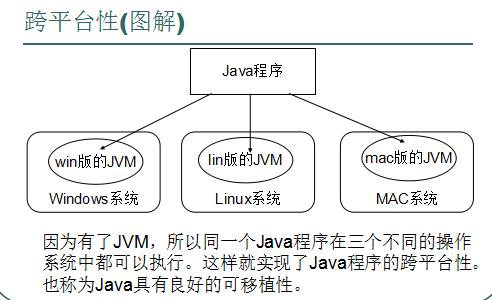
5:JDK,JRE,JVM的作用及关系
(1)作用 JVM:保证Java语言跨平台 JRE:Java程序的运行环境 JDK:Java程序的开发环境 (2)关系 JDK:JRE+工具 JRE:JVM+类库
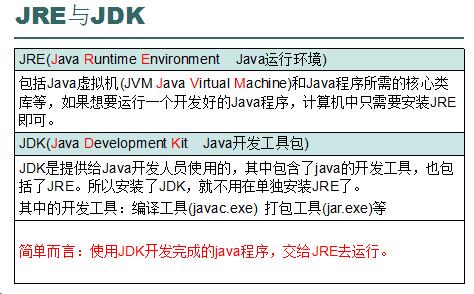
6:JDK的下载,安装,卸载
(1)下载到官网。
通过官方网站获取JDK http://www.oracle.com
针对不同操作系统,下载不同的JDK版本 识别计算机的操作系 A:也可以到百度搜索即可。
B:我给你。 (2)安装 A:绿色版 解压就可以使用 B:安装版 必须一步一步的安装,一般只要会点击下一步即可 注意: 建议所有跟开发相关的软件都不要安装在有中文或者空格的目录下。
当提示安装JRE时,可以选择不安装。
(3)卸载 A:绿色版 直接删除文件夹 B:安装版 a:控制面板 -- 添加删除程序 b:通过专业的软件卸载工具。(比如360的软件管家卸载)
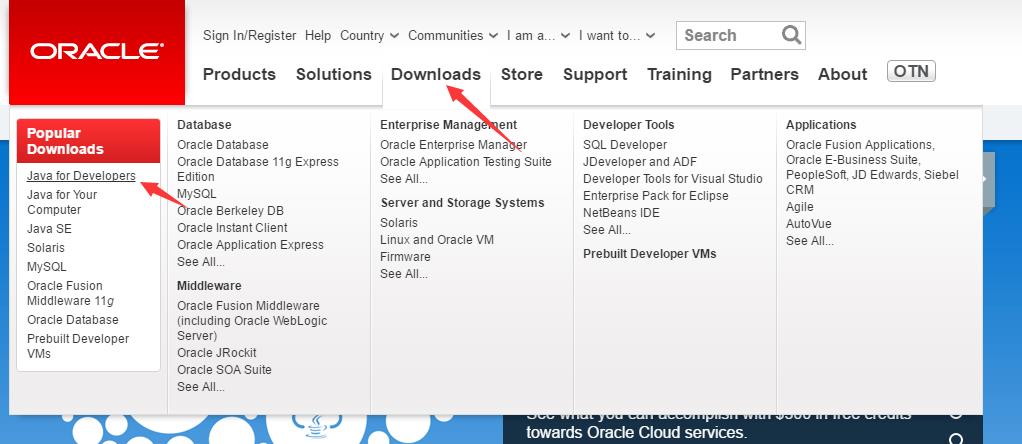
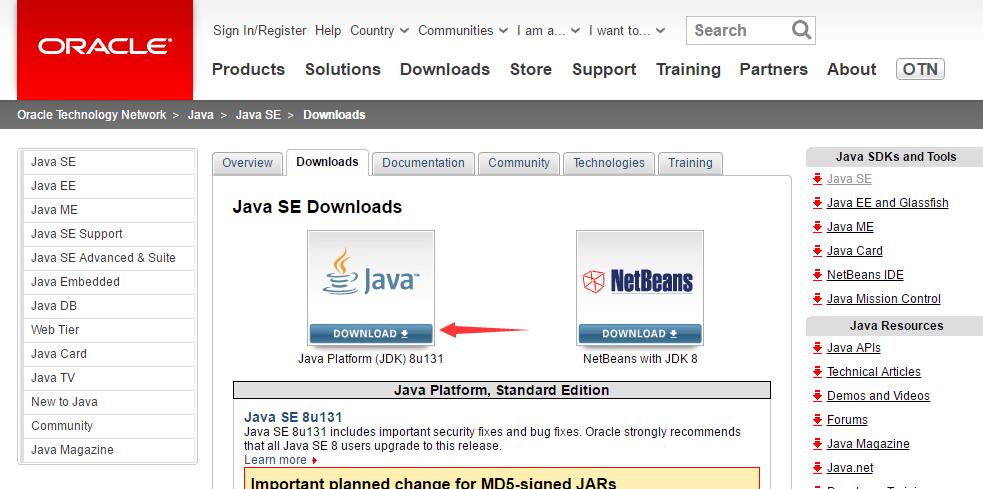
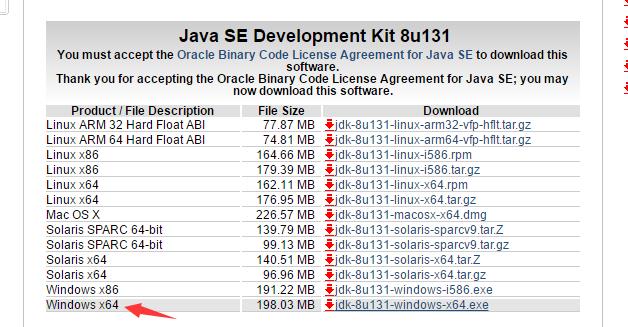
安装好的路径
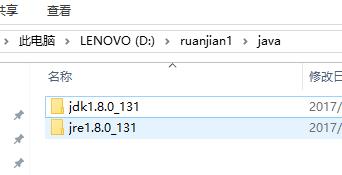
检测是否安装成功
在cmd输入Java,即可知道
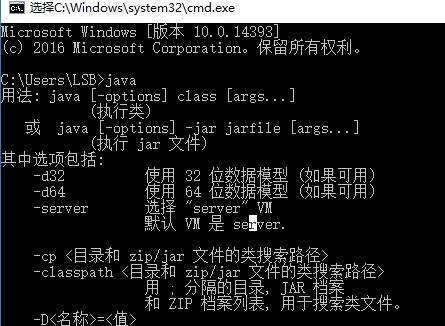
7:第一个程序:HelloWorld案例
class HelloWorld { public static void main(String[] args) { System.out.println("HelloWorld"); } } (1)程序解释: A:Java程序的最基本单位是类,所以我们要定义一个类。 格式:class 类名 举例:class HelloWorld B:在类中写内容的时候,用大括号括起来。 C:Java程序要想执行,必须有main方法。 格式:public static void main(String[] args) D:要指向那些东西呢,也用大括号括起来。 E:你要做什么呢?今天我们仅仅做了一个简单的输出 格式:System.out.println("HelloWorld"); 注意:""里面的内容是可以改动的。 (2)Java程序的开发执行流程: A:编写java源程序(.java) B:通过javac命令编译生成.class文件 C:通过java命令运行.class文件
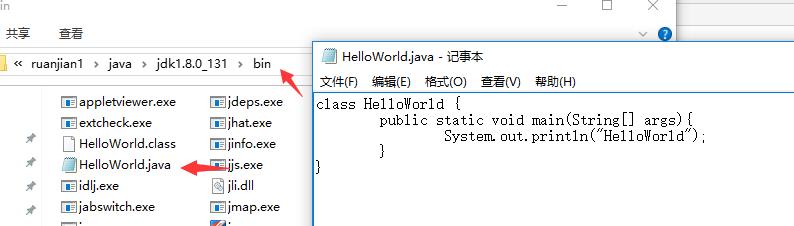
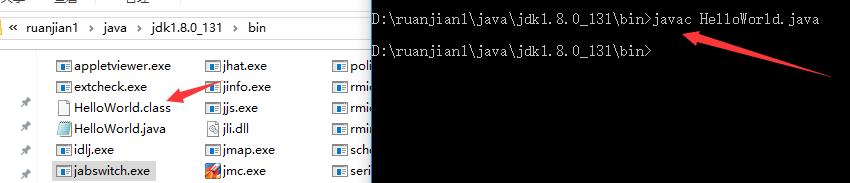
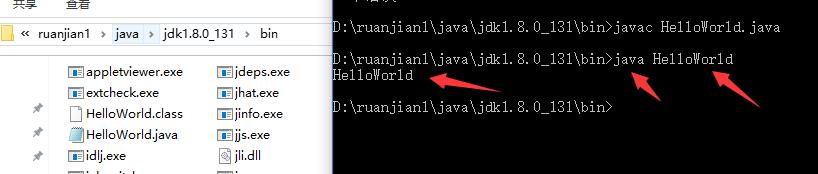
8:常见的问题
(1)扩展名被隐藏,一定要避免 如何找到:工具--文件夹选项--查看--去除隐藏扩展名的那个勾勾 (2)我要求文件名称和类名一致。 实际上不这样做也是可以的。 但是,注意: javac后面跟的是文件名+扩展名 java后面跟的类名不带扩展名 (3)Java语言严格区分大小写,请注意。 还有就是单词不要写错了。 (4)见到非法字符: \\65307肯定是中文问题。 我们写程序要求标点符号必须全部是英文状态。 (5)括号的配对问题。 一般来说,括号都是成对出现的。 (6)遇到 在类 HelloWorld 中找不到主方法, 请将主方法定义为 肯定是主方法的格式问题。
运行原理
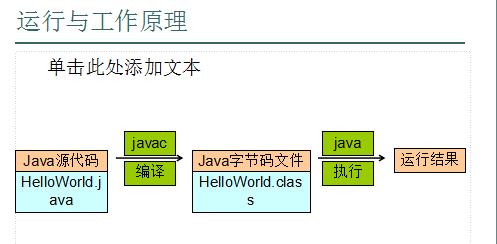
9:path环境变量
(1)path环境变量的作用 保证javac命令可以在任意目录下运行。 同理可以配置qq等 (2)path配置的两种方案: A:方案1(了解) B:方案2 找到环境变量的位置,在系统变量里面 新建: 变量名:JAVA_HOME 变量值:D:\\develop\\Java\\jdk1.7.0_60 修改: 变量名:Path 变量值:%JAVA_HOME%\\bin;以前的内容
path环境变量配置的作用
程序的执行需要使用外部指令javac,但是javac指令仅仅能在JDK安装目录下的bin目录下时候,因此程序只能写入bin目录 程序开发过程中,不能将源代码写入JDK的安装目录,因此需要将源程序保存到任意位置的指定目录(英文目录),所以需要使javac指令在任意目录下可以运行
path环境变量配置方式1
通过配置path环境变量,将javac指令所在目录也就是JDK安装目录下的bin目录配置到path变量下,即可使javac指令在任意目录下运行 win7,win8系统:
右键点击桌面计算机→选择属性→选择高级系统设置→选择高级选项卡→点击环境变量→下方系统变量中查找path→双击path
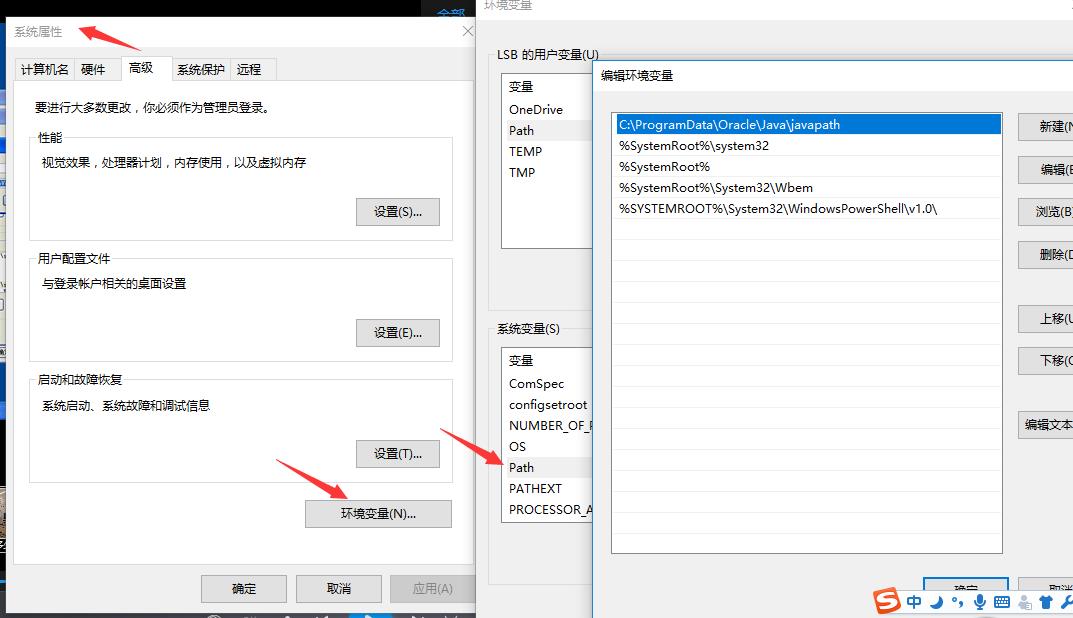
将jdk安装目录下的bin目录添加到最左边并添加分号
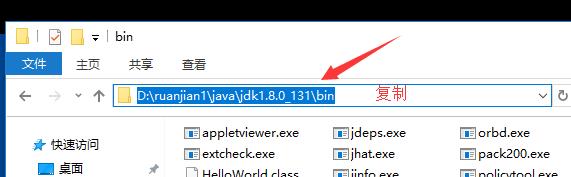
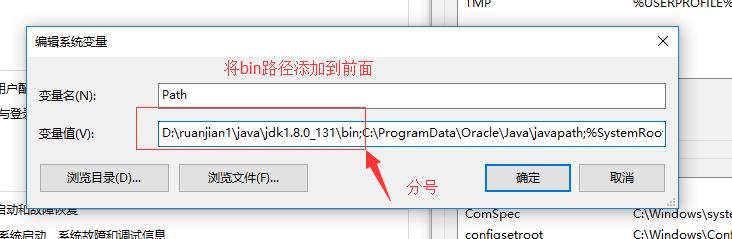
测试是否配置成功,在cmd任意目录下运行javac
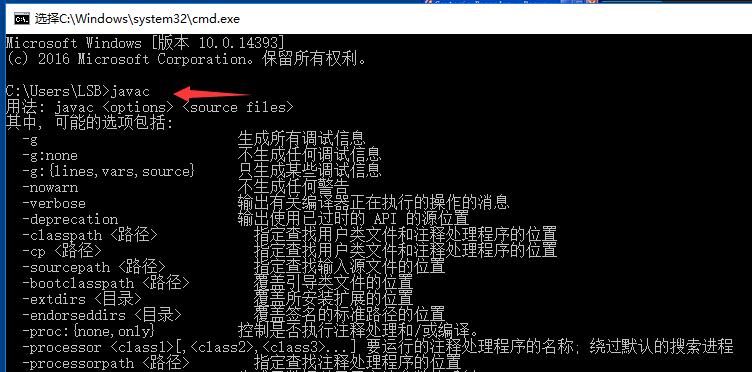
在D盘放HelloWorl.java 也可以运行了
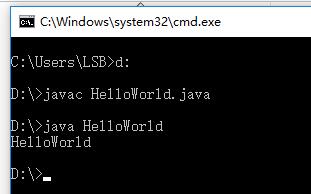
path环境变量配置方式2-----推荐方法
path环境变量的参照形配置方式
创建新的变量名称:JAVA_HOME 为JAVA_HOME
添加变量值:JDK安装目录
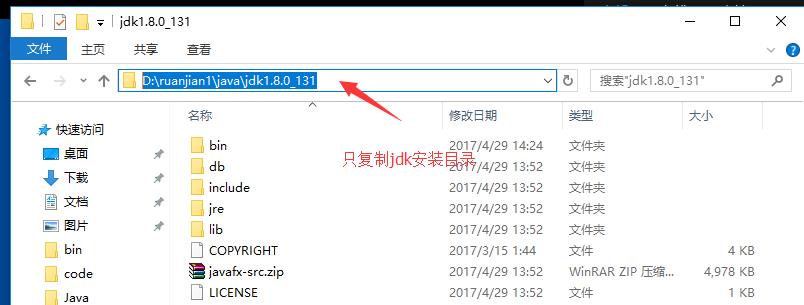
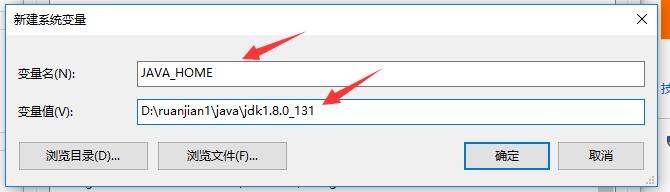
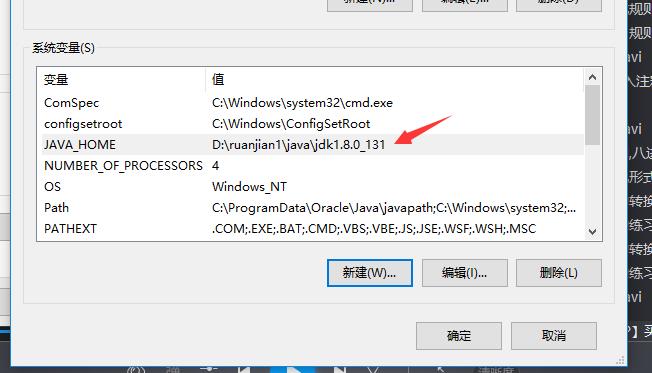
将path环境变量中JDK目录修改 %JAVA_HOME%\\bin;
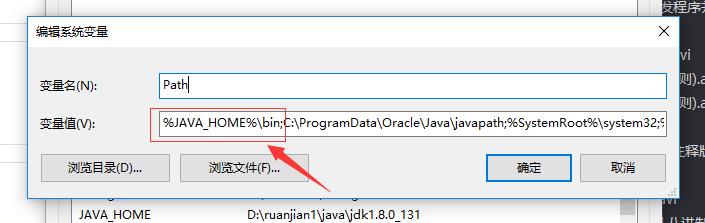
测试可以运行成功

path环境变量具有先后顺序
classpath环境变量配置方式----一般不需要配置,稍微理解即可
作用:使classpath目录中的.class文件可以在任意目录运行
创建新的变量名称:classpath
值设定为指定的还有class文件的目录,多个目录间使用分号(;)分割
技巧:通常将配置的目录最前面添加.配置,即便当前目录,使.class文件搜索时首先搜索当前目录,然后根据目录配置的顺序依次查找,找到后即运行,因此classpath目录中的配置存在先后顺序
path和classpath的区别
path环境变量里面记录的是可执行性文件,如.exe文件,对可执行文件先在当前路径去找,如果没找到就去path环境变量中配置的路径去找 classpath环境变量里记录的是java类的运行文件所在的目录
以上是关于01-01java概述 doc命令jdkjre下载安装pathclasspath配置开发中常见小问题的主要内容,如果未能解决你的问题,请参考以下文章
深入理解JDKJRE(两套)JVM以及不同目录下的java.exe